Surfboard 是一款运行在 Android 系统上的网络代理软件客户端,同时兼容 Surge 配置,可以直接将 Surge 的标准配置文件导入使用,支持多种代理协议,如 Shadowsocks(SS)、V2Ray(VMess)、Trojan、HTTP、HTTPS、SOCK5、SOCKS5 over TLS 等代理协议。通过本文 2024 最新 Surfboard 使用教程快速入门篇所掌握的技巧,能快速方便配置代理协议进行代理访问。

界面预览
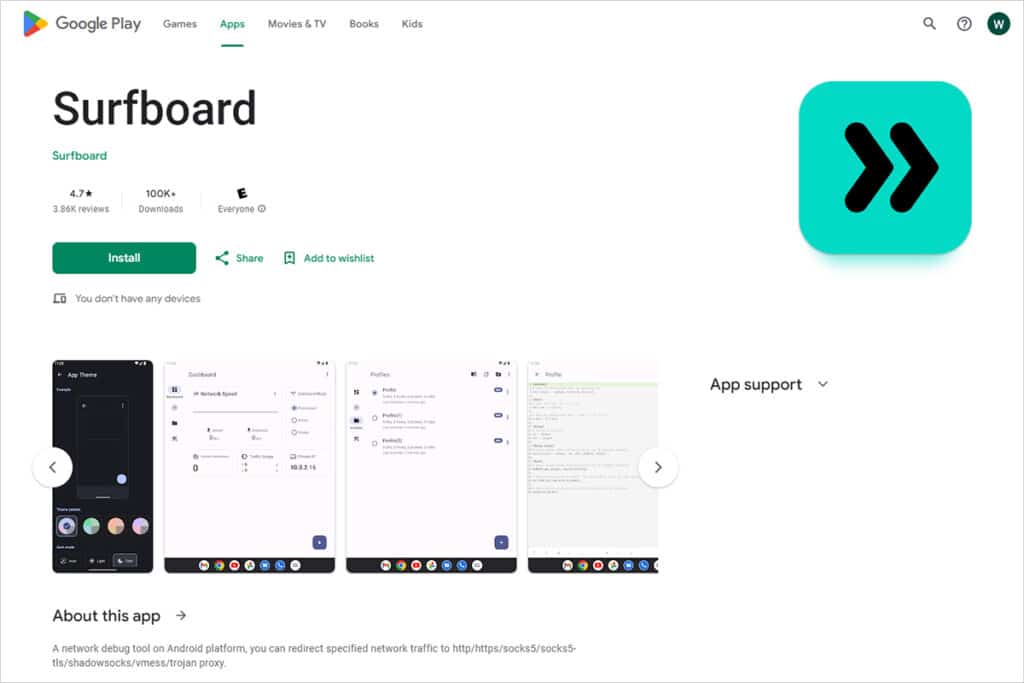
Surfboard 下载
官网下载
Surfboard官网下载地址:https://github.com/getsurfboard/surfboard/releases 新手使用建议下载稳定版本,即版本号后标记为 Latest 的版本。
谷歌应用商店下载
可以访问 Google Paly 即 Google 应用商店的朋友可以直接在商店搜索 Surfboard 或打开应用商店地址:https://play.google.com/store/apps/details?id=com.getsurfboard 直接下载并在线安装。
安装教程
安装教程很简单,如果是通过应用商店下载的,那么直接根据提示下载并安装即可,如果是通过官网下载或其他第三方下载的,下载完后获得文件为 mobile-xx-release.apk 文件,其中后缀 .apk 为安卓系统的安装包,x.x.x 代表软件平台,一般默认选择 mobile-universal-release.apk 通用版本,然后点击安装即可,十分简单。
安装完后,打开软件进入主界面,即仪表盘界面,如下图所示:
添加配置文件
获得节点服务器信息后,就可以开始添加配置文件了,点击软件主界面底部配置选项卡,如下图所示一共有四种添加方式,分别是扫描二维码导入、从文件导入、从零开始、从URL导入,一般选择从URL导入即可。
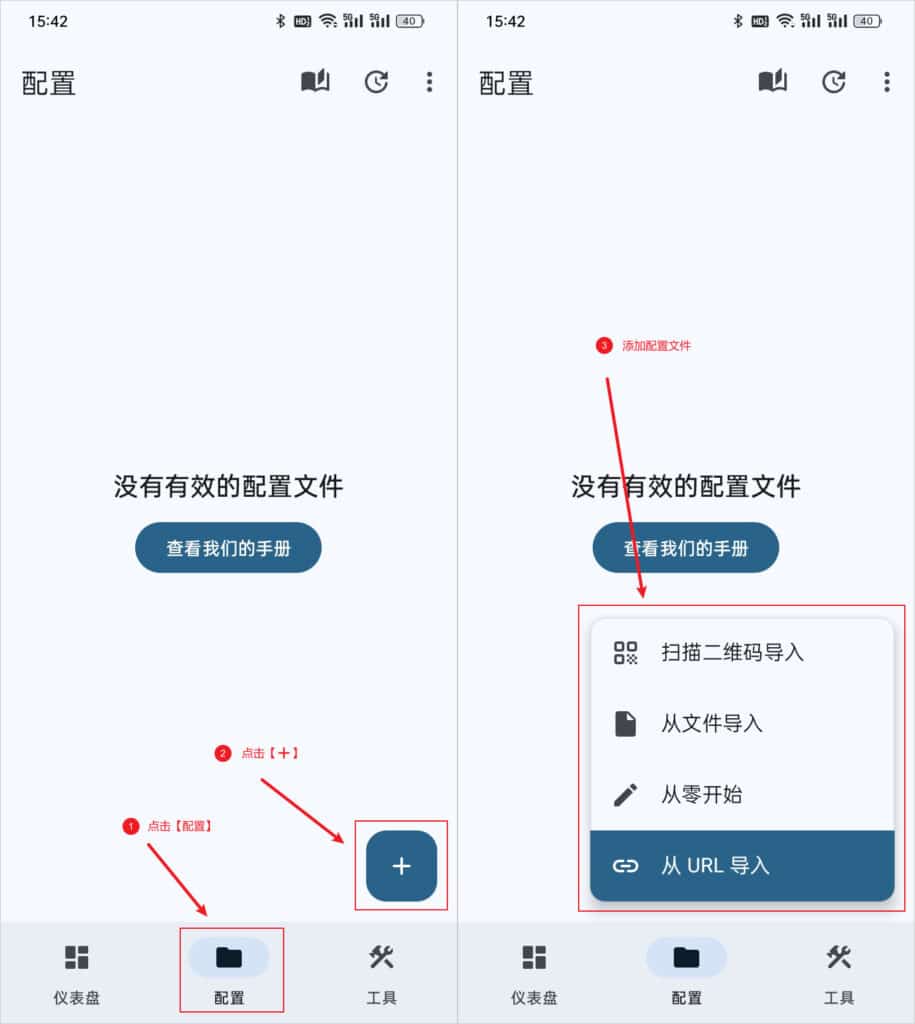
扫描二维码导入
首先从电脑打开服务器节点的二维码图片或者把二维码图片保存至手机,点击软件底部配置选项卡,点击➕号,然后选择扫描二维码导入,扫描电脑屏幕上的二维码或选择从手机相册打开二维码图片扫描配置文件二维码即可导入节点信息,如下图所示:
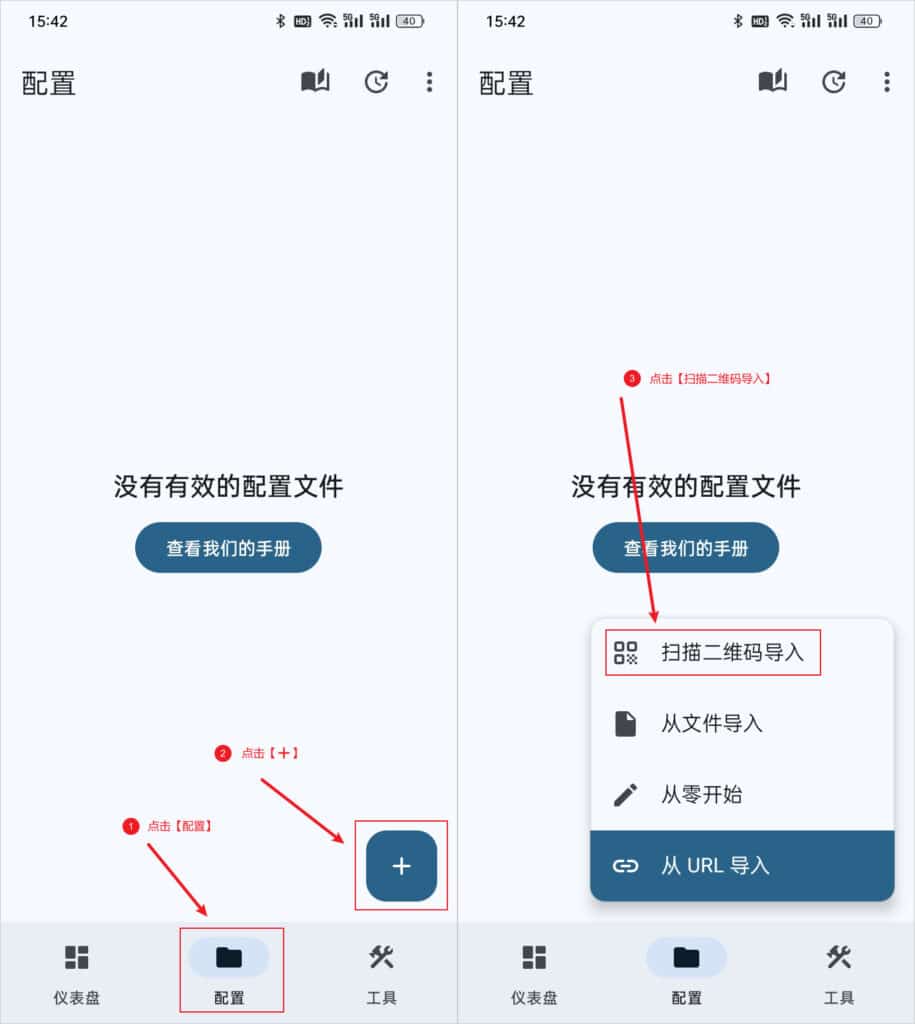
从文件导入
点击软件底部配置选项卡,点击➕号,然后选择从文件导入,如下图所示:
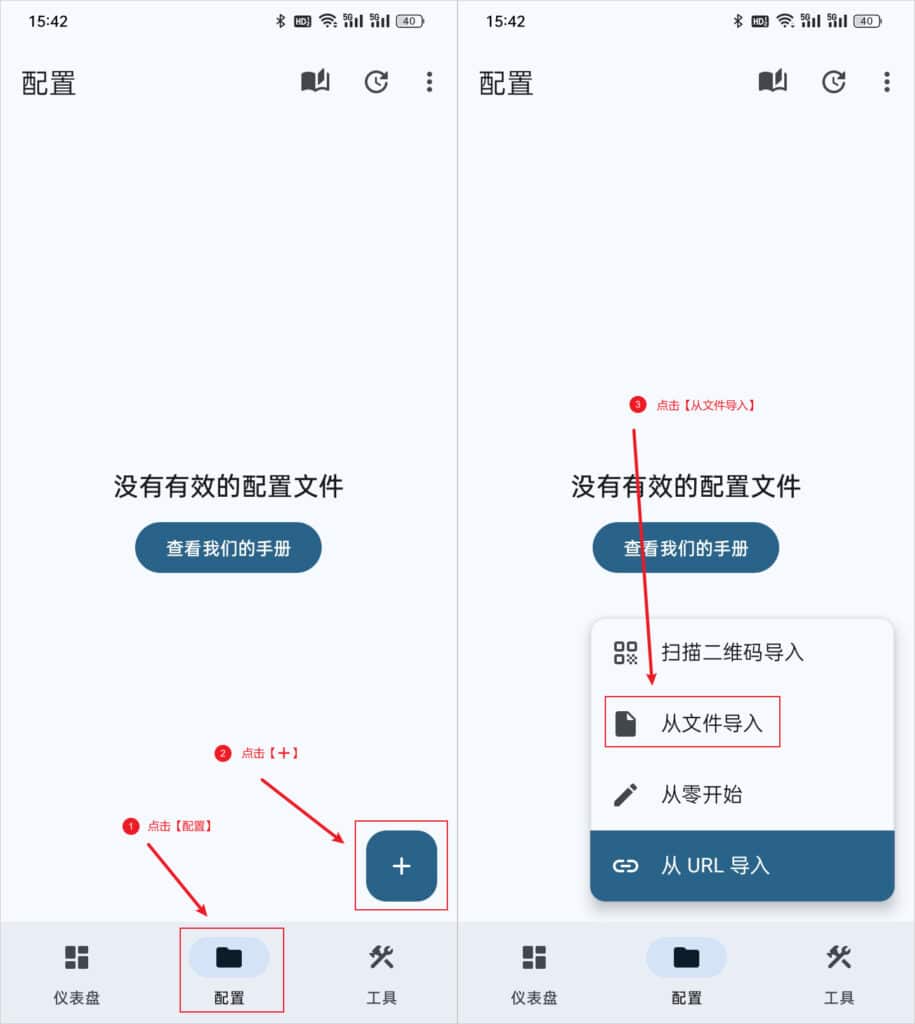
从零开始
点击软件底部配置选项卡,点击➕号,然后选择从零开始,如下图所示:
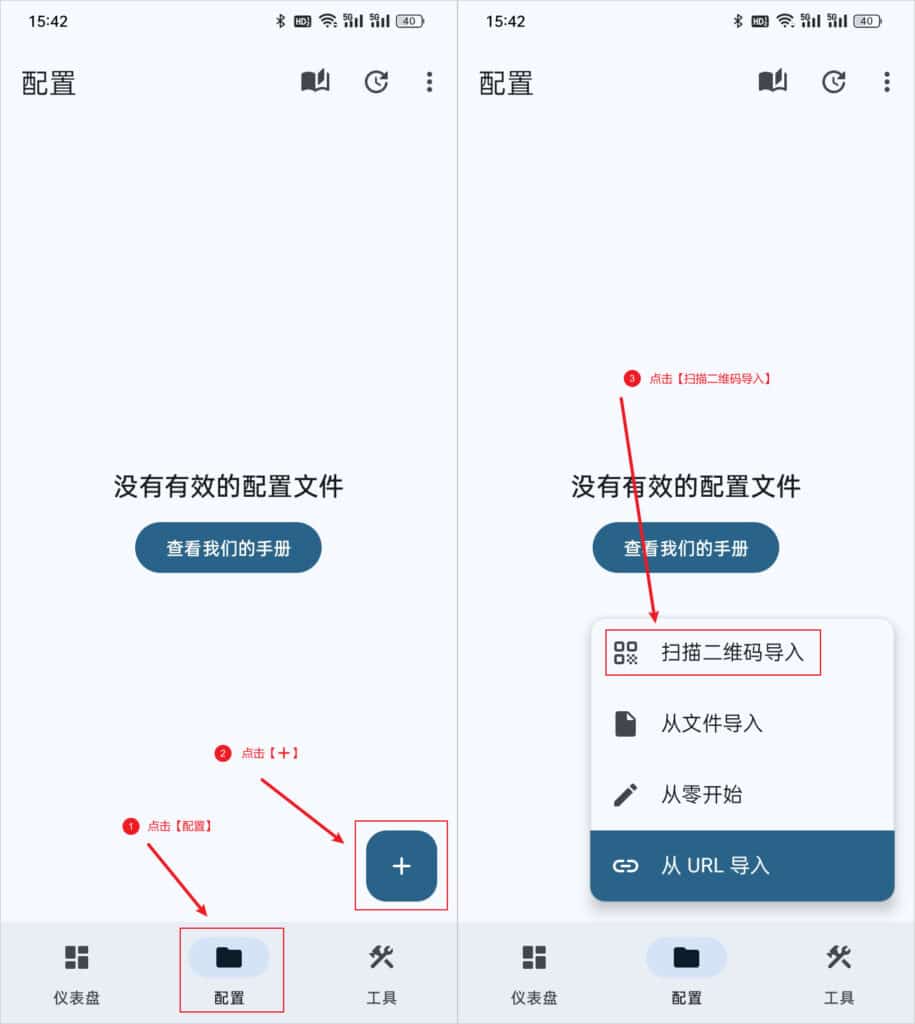
从URL导入【推荐】
点击软件底部配置选项卡,点击➕号,然后选择从 URL 导入,如下图所示:
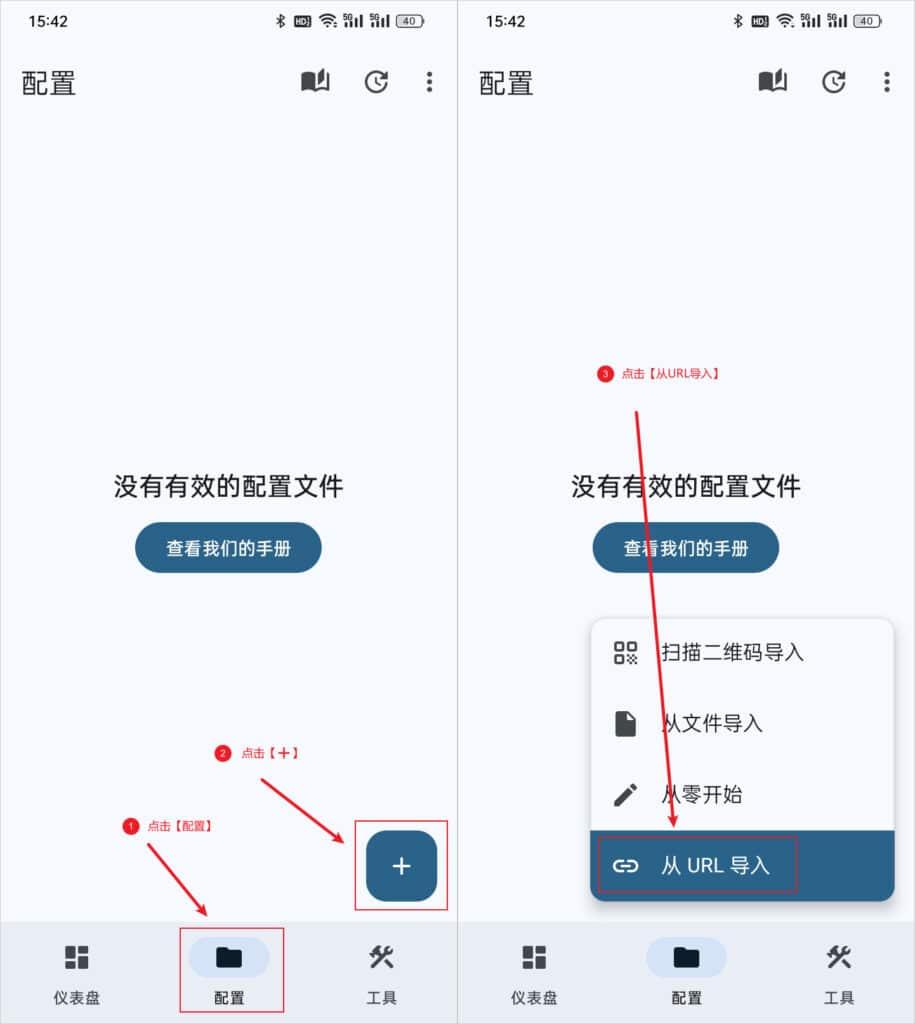
随后在弹出的窗口中输入节点订阅地址,并点击导入,导入成功后,软件主界面底部会出现代理选项卡,如下图所示:
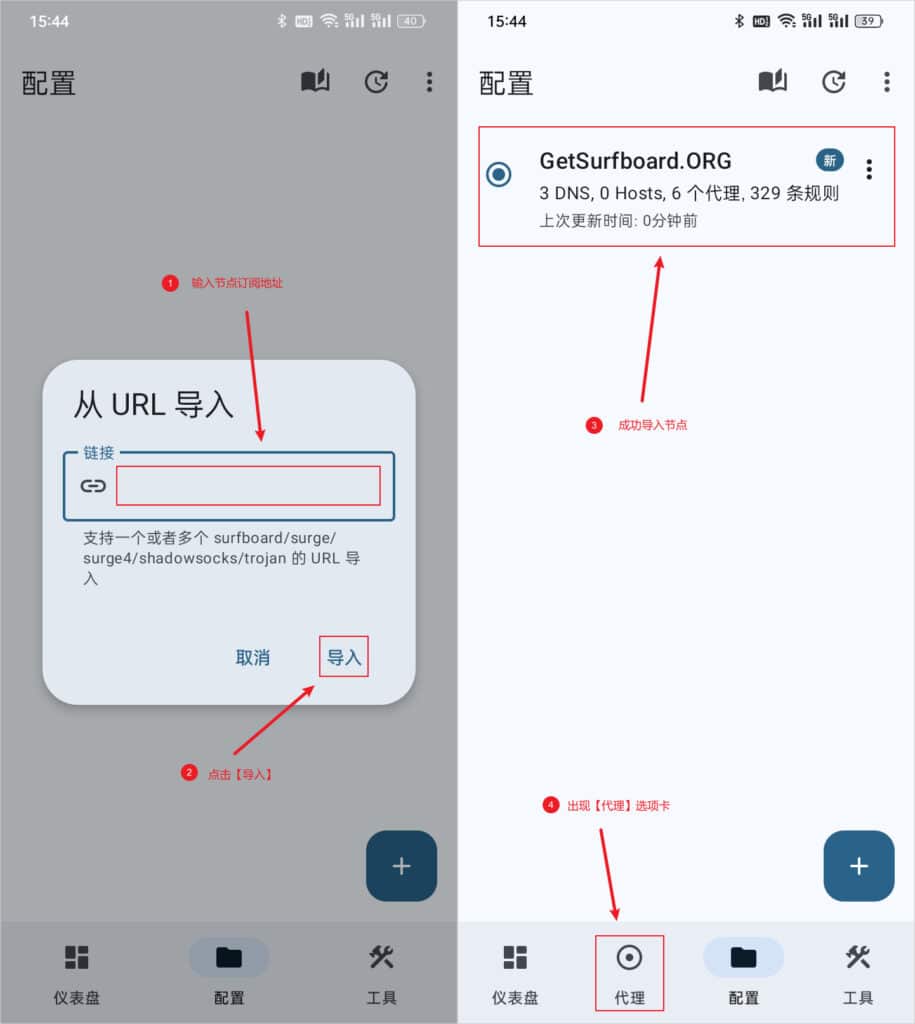
成功导入节点订阅地址之后,点击配置选项卡,点击软件右上角的按钮如下图所示更新节点订阅地址,然后点击代理选项卡,选择任意节点即可,如下图所示:
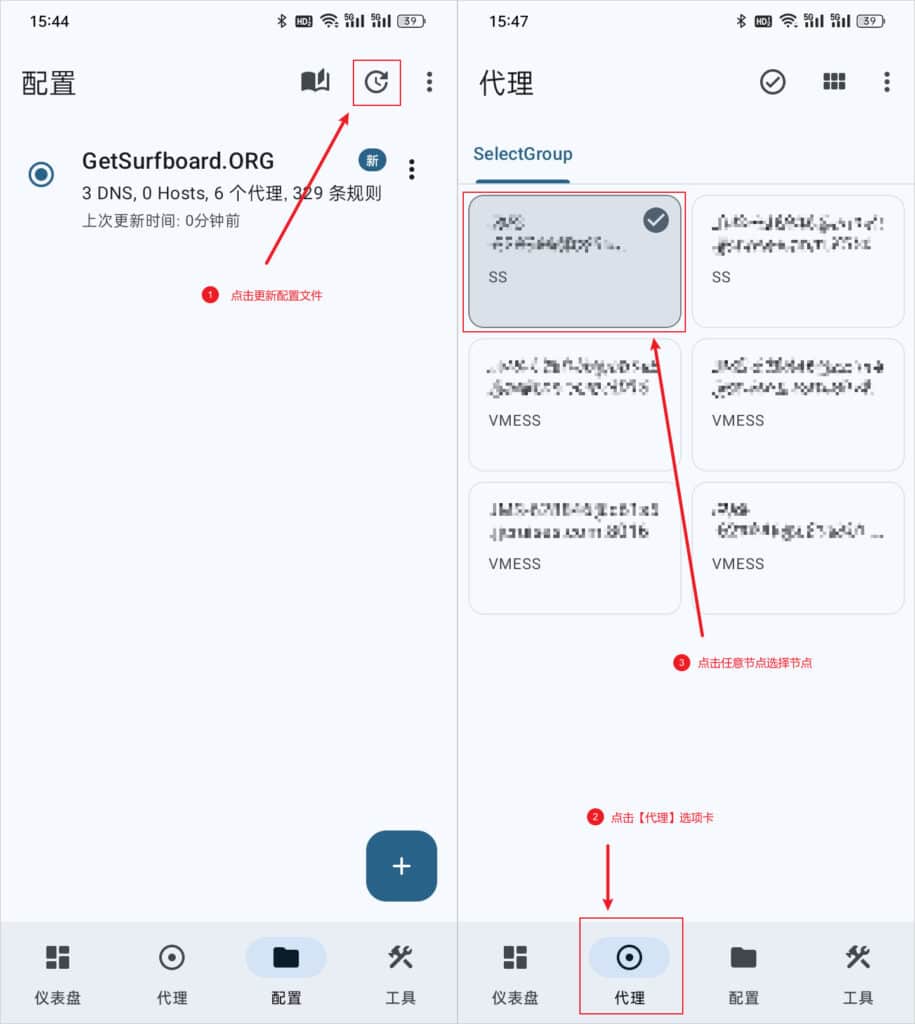
至此通过URL导入节点成功,也是一般大部分机场推荐的方式。
使用教程
启动代理
点击软件主界面底部仪表盘选显卡,可以看到右下角出现了一个播放按钮,点击播放按钮即可启动代理,如下图所示:
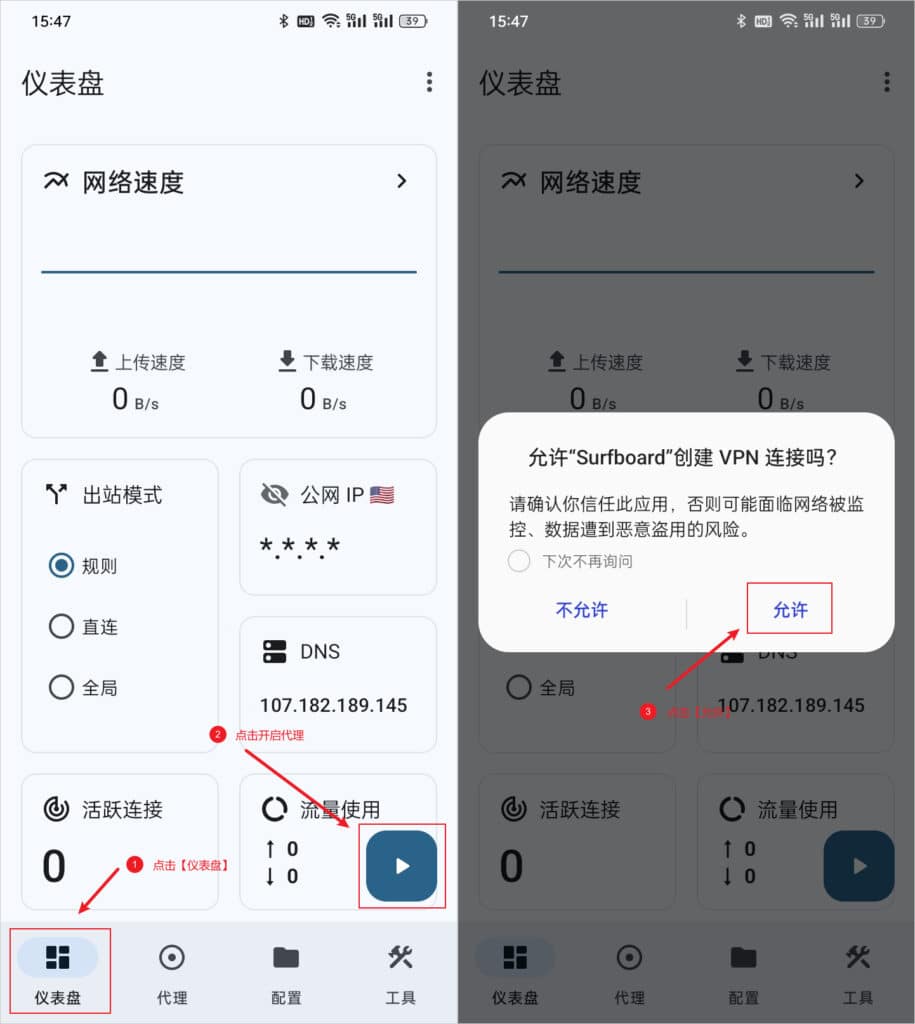
成功启动代理之后,仪表盘软件右下角的图标会变成计时器,即代表启动成功。
常见问题
支持哪些代理协议?
支持Shadowsocks(SS)、V2Ray(VMess)、Trojan、HTTP、HTTPS、SOCK5、SOCKS5 over TLS等代理协议。
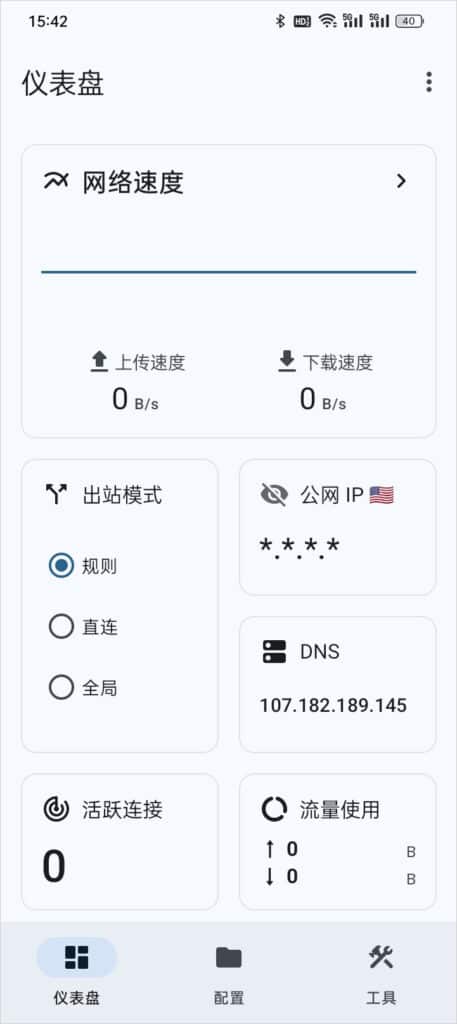
评论0